【怎么批量删除文件名中特定文字?】怎么批量删除文件名中特定文字?作为一个上班族,在电脑上进行批量文件名称的修改是一个非常常见的事情 。如果你有大量的图片、视频、音乐和其他文件 , 希望批量删除文件名中的特定文字,那么不妨看看下面的介绍,并尝试使用一款软件来瞬间修改上万个文件名 。这款软件提供了多种规则和条件,可以实现批量修改文件名的效果,例如批量添加、删除、替换、插入等操作 。这个软件目前来说使用的人也比较多,而且深受大家的喜欢,这个软件的名称叫作优速文件批量重命名工具 , 能够实现各种不同的批量重命名操作,相信很多人对它并不陌生 。
今天小编就用这个软件教大家怎么一次性删除大量文件名称中的特定文字吧 , 可以按照以下步骤进行操作,非常的简单,大家就赶紧跟着步骤来和我学习吧 。
使用到的软件工具:优速文件批量重命名
软件工具下载链接:https://download.yososoft.com/YSRename/2.0.4/YSRename.exe
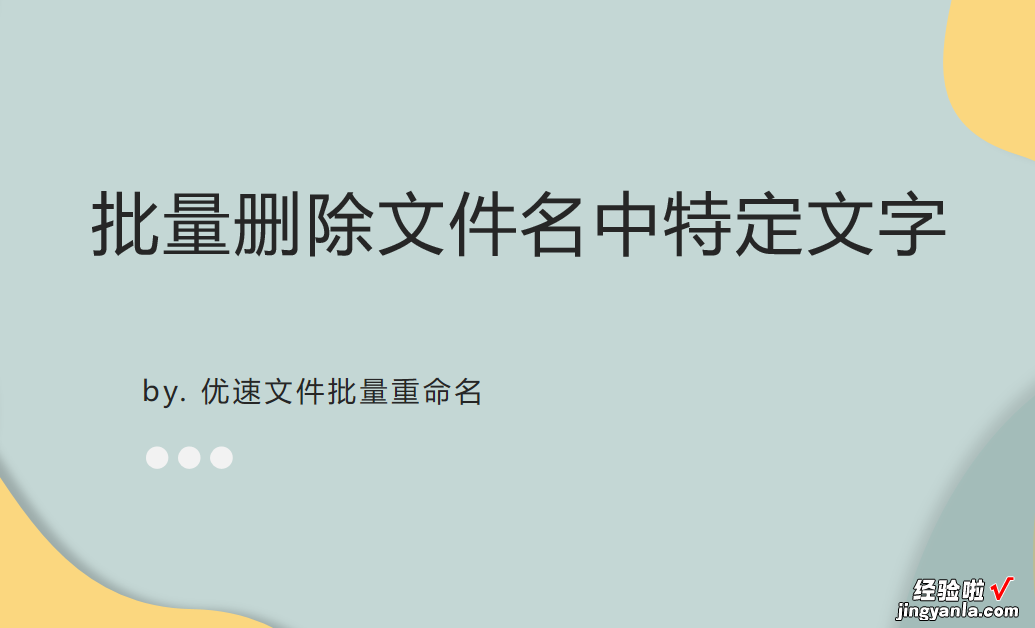
批量删除文件名中特定文字的详细步骤:
第1步,首先我们要做的就是安装软件,大家需要将“优速文件批量重命名”软件进行下载 , 安装好之后打开,打开之后点击首页界面左边的“文件重命名”选项进入下一步 。
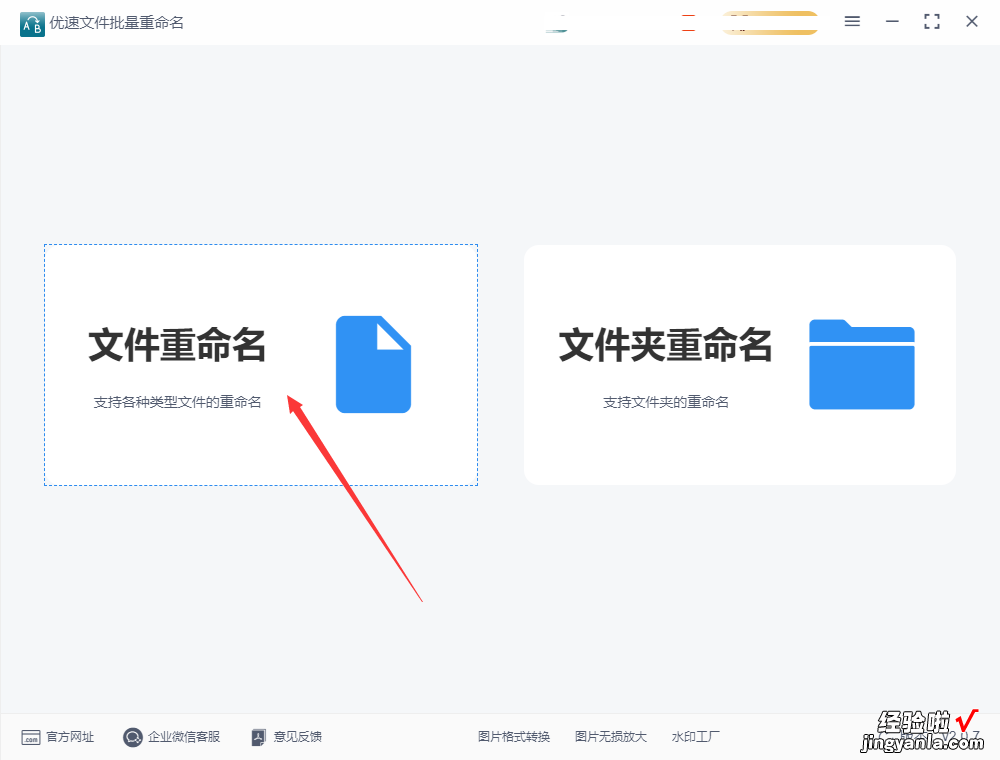
第2步,这一步将需要进行处理的文件进行添加 , 大家提前将文件整理好,然后点击【添加文件】或者【添加文件夹】的方法,将文件全部添加到软件中 。
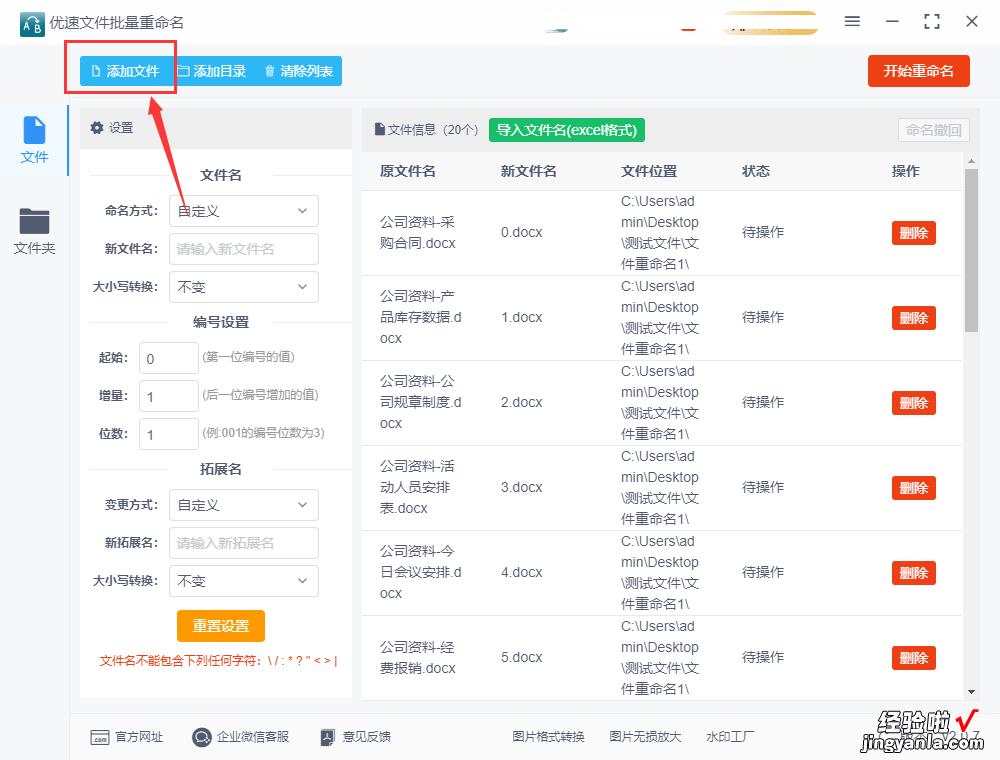
第3步 , 然后在左侧进行设置,设置删除特定文字的规则,首先我们在命名方式右边选择“删除”;因为是删除特定文字,那么删除类型选择“自定义内容”;最后在下一行输入需要删除的特定文字 。这时候在右侧新文件名这一类对设置效果进行预览,不正确的话重新设置 。

第4步 , 完成一系列的设置之后,我们就点击右上角红色按钮启动软件,一会之后软件会弹出“重命名成功”的提示框 , 这说明删除已经完成了 。
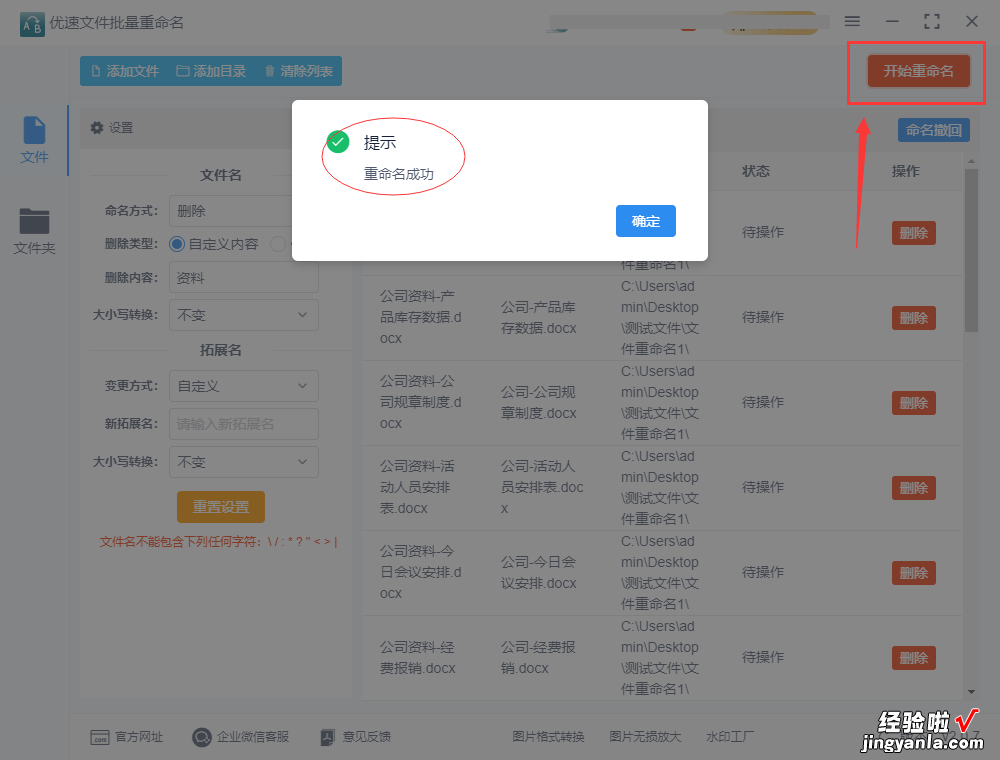
第5步,从下面的这张结果图可以很好的看到,我们已经将所有文件名称中的特定文字“资料”进行了删除 。
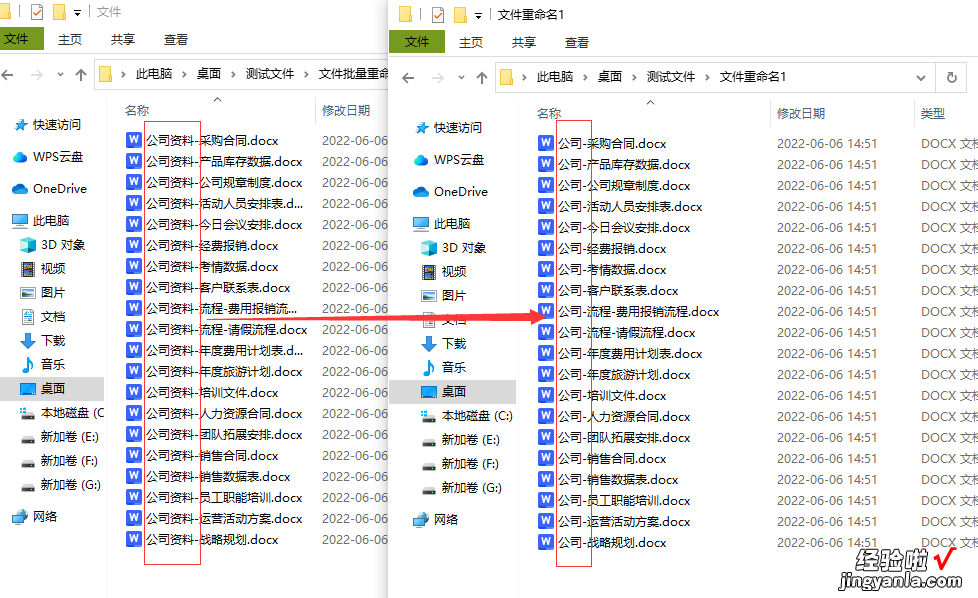
通过以上步骤,你可以轻松地利用这款软件批量删除文件名中的特定文字 。同时,该软件还支持对其他类型的文件进行批量修改操作 , 你可以根据自己的需求进行相应的设置 。总结起来,这款软件提供了强大的功能和灵活的设置选项,可以帮助你高效地批量修改文件名 。不管是删除、替换还是插入文字,都能够轻松实现 , 节省时间和精力 。关于“批量删除文件名中特定文字”的介绍就到这里了,快去试试看吧!
